Зажги персонал. Включи клиентов
Если Вы планируете использовать Кнопку Помощи ITSM (ранее: Красная Кнопка ITSM) локально (например, подключить её к своему компьютеру), выполните следующую последовательность действий:
Если Вы планируете установить Кнопку Помощи ITSM на терминальном сервере, обратитесь в компанию ProLAN.
Если у вас ещё не установлен программный пакет QuTester Plus, загрузите его, заполнив регистрационную форму.
Запустите скачанный exe-файл. При появлении диалогового окна выбора функционала выберите Красная Кнопка -> Быстрый Старт: Красная Кнопка и следуйте инструкциям.
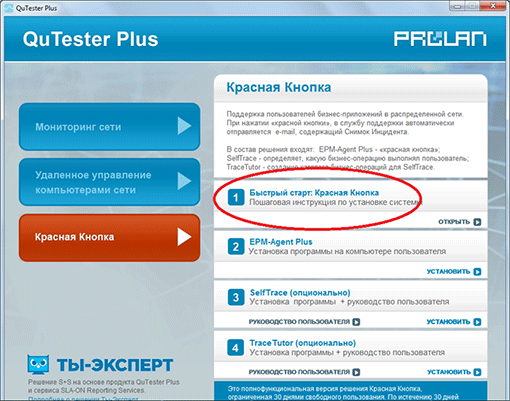
Рис.1.
Диалоговое окно выбора функционала
![]() Увеличить
Увеличить
При необходимости установите дополнительные компоненты.
Подключение дополнительных компонентов необходимо:
Скачать руководство по установке дополнительного компонента D-Link
Наиболее эффективно использование Кнопки Помощи ITSM вместе с системами мониторинга семейства ProLAN SLA-ON (коммерческое решение) и QuTester Plus (бесплатный продукт). Чтобы настроить интеграцию с системами мониторинга, скачайте руководство по настройке интеграции и следуйте инструкциям.
Чтобы проверить возможности вашей Кнопки, в главном окне программы ProLAN EPM-Agent Plus выберите пункт меню: Красная Кнопка -> О подключенном устройстве; см. Рисунок 1.
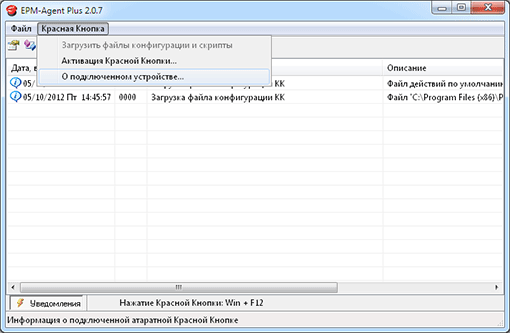
Рис.2.
Главное окно программы ProLAN EPM-Agent Plus
![]() Увеличить
Увеличить
В появившемся окне вы получите информацию о подключенной Кнопке. Возможные варианты:
Это может означать одно из двух:
В качестве «красной кнопки» можно использовать комбинацию клавиш, например, Win+F12.
Всё программное обеспечение без лицензирования работает в течение 30-ти дней. По истечению этого срока необходимо приобрести лицензию.
Это означает, что Вы получили демонстрационную ProLAN-Кнопку, поставляемую с сокращённой лицензией. В течение тридцати дней ProLAN-Кнопка работает в полнофункциональном режиме. По истечению этого срока часть функциональных возможностей становится недоступна.
Чтобы обеспечить полнофункциональный режим работы ProLAN-Кнопки без ограничений, необходимо приобрести Upgrade лицензии.
Это означает, что Вы получили полнофункциональную ProLAN-Кнопку, поставляемую с полной лицензией, и можете использовать все функциональные возможности решения Кнопка Помощи ITSM без ограничений.